Excel 2016: Kako zaključati ili otključati ćelije

Naučite kako zaključati i otključati ćelije u programu Microsoft Excel 2016 s ovim vodičem.
U Microsoft Excelu 2019, 2016 i , možete zamrznuti retke i stupce tako da kada se pomičete, ta okna ostanu na mjestu. To može biti zgodno za odjeljke zaglavlja tako da možete vidjeti svoja zaglavlja bez obzira gdje se pomičete u proračunskoj tablici.
Odaberite redak ispod retka koji želite zamrznuti . Da biste odabrali redak, trebate odabrati cijeli red s lijeve strane.
Uz odabrani red, kliknite karticu " Prikaz " na vrhu, odaberite " Zamrzni okna " i vidjet ćete nekoliko različitih opcija koje možete odabrati:
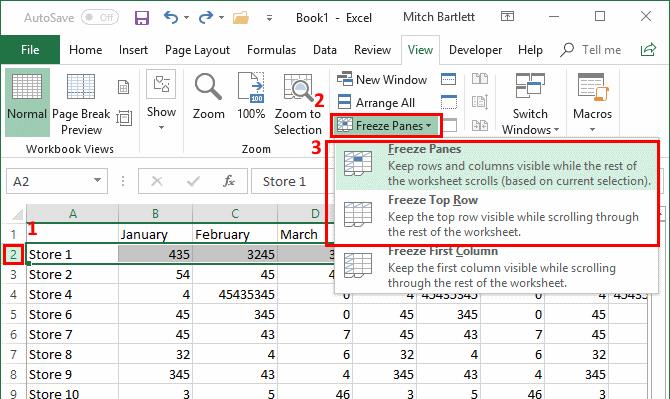
Napomena: Ako ne vidite opciju "Zamrzni okna", to može biti zato što su okna već zamrznuta. Odaberite "Odmrzni okna" za početak ispočetka.
Da biste zamrznuli stupac ili skup stupaca, trebate odabrati stupac s desne strane stupaca koji želite zamrznuti.
S odabranim stupcem, kliknite karticu " Prikaz " na vrhu, odaberite " Zamrzni okna " i vidjet ćete nekoliko različitih opcija koje možete odabrati:
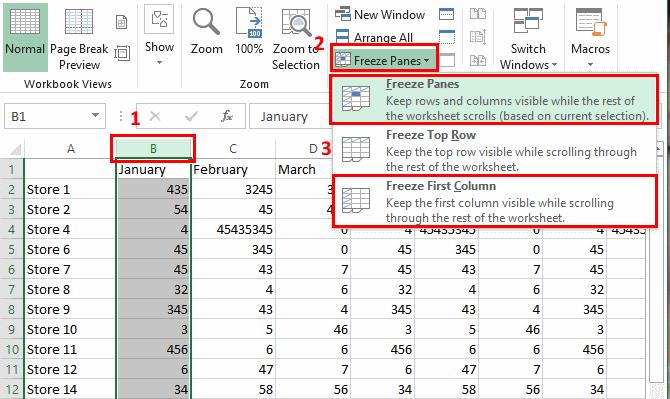
Zamrzavanje stupca i retka u isto vrijeme je malo teže, osim ako ne želite zamrznuti samo lijevi stupac i gornji red, budući da su te opcije tu cijelo vrijeme.
Za zamrzavanje skupa stupaca i redaka u isto vrijeme, kliknite na ćeliju ispod i desno od okna koje želite zamrznuti. Na primjer, ako želite zamrznuti stupac A i redak 1, odabrali biste ćeliju B2 budući da se nalazi ispod i desno od ovih stupaca i redaka.
Uz odabrana odgovarajuća stanica, odaberite „ View karticu” na vrhu i kliknite na „ Zamrzavanje okna gumb” i odaberite „ Zamrzavanje okna ” opciju u padajućem izborniku.
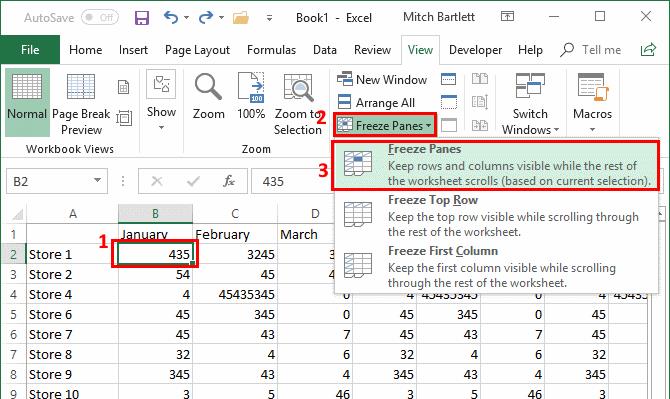
Da biste u bilo kojem trenutku odmrznuli svoja okna, samo kliknite karticu " Prikaz " i kliknite gumb " Zamrzni okna ", a zatim odaberite " Odmrzni okna ".
Naučite kako zaključati i otključati ćelije u programu Microsoft Excel 2016 s ovim vodičem.
Sve što trebate znati o tome kako instalirati, uvesti ili koristiti makronaredbe u programu Microsoft Excel 2016.
Riješite uobičajenu pogrešku u sustavu Microsoft Office 2013 ili 2016 kada koristite međuspremnik,
Kako dodati opciju Pošalji primatelju pošte na alatnu traku programa Microsoft Excel i Word 2019.
Kako zamrznuti ili odmrznuti stupce i okna u Microsoft Excelu 2019, 2016 i 365.
Riješite problem u kojem se Microsoft Excel zamrzava ili je vrlo spor pomoću ovih koraka.
Riješite probleme u kojima proračunske tablice programa Microsoft Excel ne računaju točno.
Kako omogućiti ili onemogućiti DEP postavku u programu Microsoft Outlook 2016 ili 2013.
Omogućite ili onemogućite vidljive opcije međuspremnika u sustavu Microsoft Office 2016 ili 2013.
Nametnite upit na vašim datotekama Microsoft Excel za Office 365 na kojem piše Otvori kao samo za čitanje uz ovaj vodič.
Vodič koji pokazuje kako dopustiti upisivanje znaka kose crte (/) u proračunskim tablicama programa Microsoft Excel.
Detaljan vodič o tome kako otkriti retke ili stupce u programu Microsoft Excel 2016.
Kako kopirati i zalijepiti vrijednosti bez uključivanja formule u Microsoft Excel 2019, 2016 i 365.
Kako spriječiti da se Provjera kompatibilnosti pojavi u Microsoft Excelu.
Kako omogućiti ili onemogućiti prikaz formula u ćelijama u programu Microsoft Excel.
Kako administrator sustava može objaviti datoteku Microsoft Excela tako da je može uređivati drugi korisnik.
Kako istaknuti duplicirane ili jedinstvene ćelije u programu Microsoft Excel 2016 ili 2013.
Pokazujemo vam kako sistemski administrator može osloboditi Microsoft Excel datoteku kako bi je drugi korisnik mogao uređivati.
Microsoftova podrška je tražila da podijelite zapisnik grešaka iz aplikacije Outlook, ali ne znate kako? Ovdje pronađite korake za globalno zapisivanje i napredno zapisivanje u Outlooku.
Želite predstaviti slajdove bez nadzora na poslovnom sastanku ili sajmu? Ovdje naučite kako omogućiti kiosk način rada u PowerPoint 365.
Priručnik koji objašnjava kako dodati opciju Email na alatnu traku Microsoft Excela i Worda 365.
Saznajte kako kreirati makro u Wordu kako biste olakšali izvršavanje najčešće korištenih funkcija u kraćem vremenu.
Prikazujemo vam kako postaviti automatsku poruku iz ureda u Microsoft Outlooku ili Outlook Web Accessu.
Saznajte zašto se kod pogreške 0x80040305 pojavljuje i kako ga ispraviti kako biste ponovo mogli slati emailove iz Outlooka.
Naučite kako omogućiti ili onemogućiti prikaz formula u ćelijama u Microsoft Excelu.
Omogućite ili onemogućite funkciju automatskog spremanja u Microsoft Outlook 365 koja automatski sprema e-poruke u mapu Nacrti.
Riješite četiri najčešća problema s Microsoft OneDriveom uz ovu zbirku rješenja kako biste svoj cloud storage ponovo pravilno pokrenuli.





















